bluetooth OPEL MOKKA X 2018.5 –Ш–љ—Б—В—А—Г–Ї—Ж–Є—П –њ–Њ —Н–Ї—Б–њ–ї—Г–∞—В–∞—Ж–Є–Є (in Russian)
[x] Cancel search | Manufacturer: OPEL, Model Year: 2018.5, Model line: MOKKA X, Model: OPEL MOKKA X 2018.5Pages: 179, PDF Size: 2.7 MB
Page 81 of 179
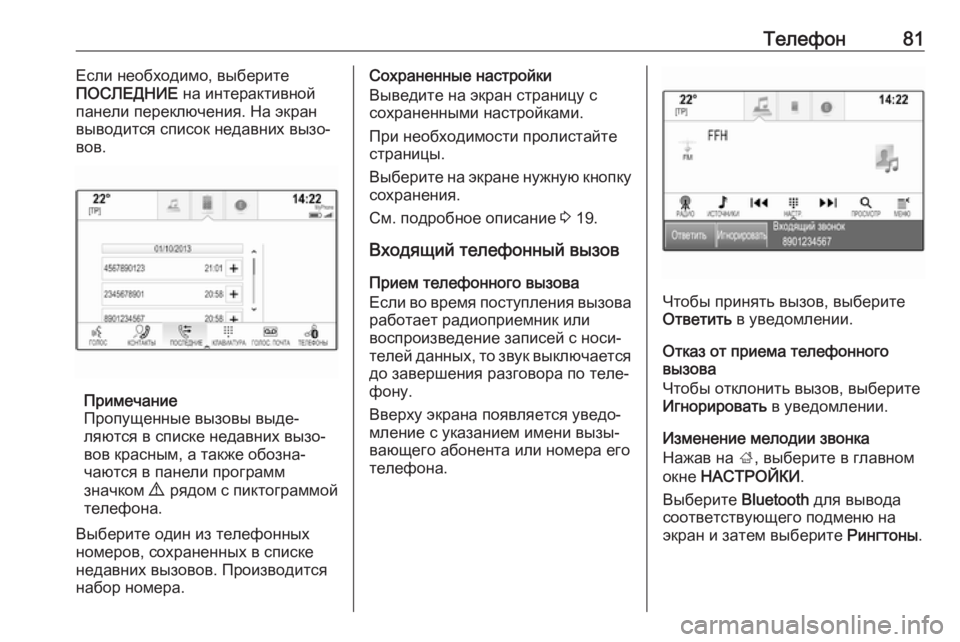
–Ґ–µ–ї–µ—Д–Њ–љ81–Х—Б–ї–Є –љ–µ–Њ–±—Е–Њ–і–Є–Љ–Њ, –≤—Л–±–µ—А–Є—В–µ
–Я–Ю–°–Ы–Х–Ф–Э–Ш–Х –љ–∞ –Є–љ—В–µ—А–∞–Ї—В–Є–≤–љ–Њ–є
–њ–∞–љ–µ–ї–Є –њ–µ—А–µ–Ї–ї—О—З–µ–љ–Є—П. –Э–∞ —Н–Ї—А–∞–љ
–≤—Л–≤–Њ–і–Є—В—Б—П —Б–њ–Є—Б–Њ–Ї –љ–µ–і–∞–≤–љ–Є—Е –≤—Л–Ј–ЊвАР –≤–Њ–≤.
–Я—А–Є–Љ–µ—З–∞–љ–Є–µ
–Я—А–Њ–њ—Г—Й–µ–љ–љ—Л–µ –≤—Л–Ј–Њ–≤—Л –≤—Л–і–µвАР –ї—П—О—В—Б—П –≤ —Б–њ–Є—Б–Ї–µ –љ–µ–і–∞–≤–љ–Є—Е –≤—Л–Ј–ЊвАР
–≤–Њ–≤ –Ї—А–∞—Б–љ—Л–Љ, –∞ —В–∞–Ї–ґ–µ –Њ–±–Њ–Ј–љ–∞вАР
—З–∞—О—В—Б—П –≤ –њ–∞–љ–µ–ї–Є –њ—А–Њ–≥—А–∞–Љ–Љ
–Ј–љ–∞—З–Ї–Њ–Љ 9 —А—П–і–Њ–Љ —Б –њ–Є–Ї—В–Њ–≥—А–∞–Љ–Љ–Њ–є
—В–µ–ї–µ—Д–Њ–љ–∞.
–Т—Л–±–µ—А–Є—В–µ –Њ–і–Є–љ –Є–Ј —В–µ–ї–µ—Д–Њ–љ–љ—Л—Е
–љ–Њ–Љ–µ—А–Њ–≤, —Б–Њ—Е—А–∞–љ–µ–љ–љ—Л—Е –≤ —Б–њ–Є—Б–Ї–µ
–љ–µ–і–∞–≤–љ–Є—Е –≤—Л–Ј–Њ–≤–Њ–≤. –Я—А–Њ–Є–Ј–≤–Њ–і–Є—В—Б—П –љ–∞–±–Њ—А –љ–Њ–Љ–µ—А–∞.
–°–Њ—Е—А–∞–љ–µ–љ–љ—Л–µ –љ–∞—Б—В—А–Њ–є–Ї–Є
–Т—Л–≤–µ–і–Є—В–µ –љ–∞ —Н–Ї—А–∞–љ —Б—В—А–∞–љ–Є—Ж—Г —Б
—Б–Њ—Е—А–∞–љ–µ–љ–љ—Л–Љ–Є –љ–∞—Б—В—А–Њ–є–Ї–∞–Љ–Є.
–Я—А–Є –љ–µ–Њ–±—Е–Њ–і–Є–Љ–Њ—Б—В–Є –њ—А–Њ–ї–Є—Б—В–∞–є—В–µ
—Б—В—А–∞–љ–Є—Ж—Л.
–Т—Л–±–µ—А–Є—В–µ –љ–∞ —Н–Ї—А–∞–љ–µ –љ—Г–ґ–љ—Г—О –Ї–љ–Њ–њ–Ї—Г
—Б–Њ—Е—А–∞–љ–µ–љ–Є—П.
–°–Љ. –њ–Њ–і—А–Њ–±–љ–Њ–µ –Њ–њ–Є—Б–∞–љ–Є–µ 3 19.
–Т—Е–Њ–і—П—Й–Є–є —В–µ–ї–µ—Д–Њ–љ–љ—Л–є –≤—Л–Ј–Њ–≤
–Я—А–Є–µ–Љ —В–µ–ї–µ—Д–Њ–љ–љ–Њ–≥–Њ –≤—Л–Ј–Њ–≤–∞
–Х—Б–ї–Є –≤–Њ –≤—А–µ–Љ—П –њ–Њ—Б—В—Г–њ–ї–µ–љ–Є—П –≤—Л–Ј–Њ–≤–∞ —А–∞–±–Њ—В–∞–µ—В —А–∞–і–Є–Њ–њ—А–Є–µ–Љ–љ–Є–Ї –Є–ї–Є
–≤–Њ—Б–њ—А–Њ–Є–Ј–≤–µ–і–µ–љ–Є–µ –Ј–∞–њ–Є—Б–µ–є —Б –љ–Њ—Б–ЄвАР
—В–µ–ї–µ–є –і–∞–љ–љ—Л—Е, —В–Њ –Ј–≤—Г–Ї –≤—Л–Ї–ї—О—З–∞–µ—В—Б—П
–і–Њ –Ј–∞–≤–µ—А—И–µ–љ–Є—П —А–∞–Ј–≥–Њ–≤–Њ—А–∞ –њ–Њ —В–µ–ї–µвАР
—Д–Њ–љ—Г.
–Т–≤–µ—А—Е—Г —Н–Ї—А–∞–љ–∞ –њ–Њ—П–≤–ї—П–µ—В—Б—П —Г–≤–µ–і–ЊвАР
–Љ–ї–µ–љ–Є–µ —Б —Г–Ї–∞–Ј–∞–љ–Є–µ–Љ –Є–Љ–µ–љ–Є –≤—Л–Ј—ЛвАР
–≤–∞—О—Й–µ–≥–Њ –∞–±–Њ–љ–µ–љ—В–∞ –Є–ї–Є –љ–Њ–Љ–µ—А–∞ –µ–≥–Њ
—В–µ–ї–µ—Д–Њ–љ–∞.
–І—В–Њ–±—Л –њ—А–Є–љ—П—В—М –≤—Л–Ј–Њ–≤, –≤—Л–±–µ—А–Є—В–µ
–Ю—В–≤–µ—В–Є—В—М –≤ —Г–≤–µ–і–Њ–Љ–ї–µ–љ–Є–Є.
–Ю—В–Ї–∞–Ј –Њ—В –њ—А–Є–µ–Љ–∞ —В–µ–ї–µ—Д–Њ–љ–љ–Њ–≥–Њ
–≤—Л–Ј–Њ–≤–∞
–І—В–Њ–±—Л –Њ—В–Ї–ї–Њ–љ–Є—В—М –≤—Л–Ј–Њ–≤, –≤—Л–±–µ—А–Є—В–µ
–Ш–≥–љ–Њ—А–Є—А–Њ–≤–∞—В—М –≤ —Г–≤–µ–і–Њ–Љ–ї–µ–љ–Є–Є.
–Ш–Ј–Љ–µ–љ–µ–љ–Є–µ –Љ–µ–ї–Њ–і–Є–Є –Ј–≤–Њ–љ–Ї–∞
–Э–∞–ґ–∞–≤ –љ–∞ ;, –≤—Л–±–µ—А–Є—В–µ –≤ –≥–ї–∞–≤–љ–Њ–Љ
–Њ–Ї–љ–µ –Э–Р–°–Ґ–†–Ю–Щ–Ъ–Ш .
–Т—Л–±–µ—А–Є—В–µ Bluetooth –і–ї—П –≤—Л–≤–Њ–і–∞
—Б–Њ–Њ—В–≤–µ—В—Б—В–≤—Г—О—Й–µ–≥–Њ –њ–Њ–і–Љ–µ–љ—О –љ–∞
—Н–Ї—А–∞–љ –Є –Ј–∞—В–µ–Љ –≤—Л–±–µ—А–Є—В–µ –†–Є–љ–≥—В–Њ–љ—Л.
Page 84 of 179
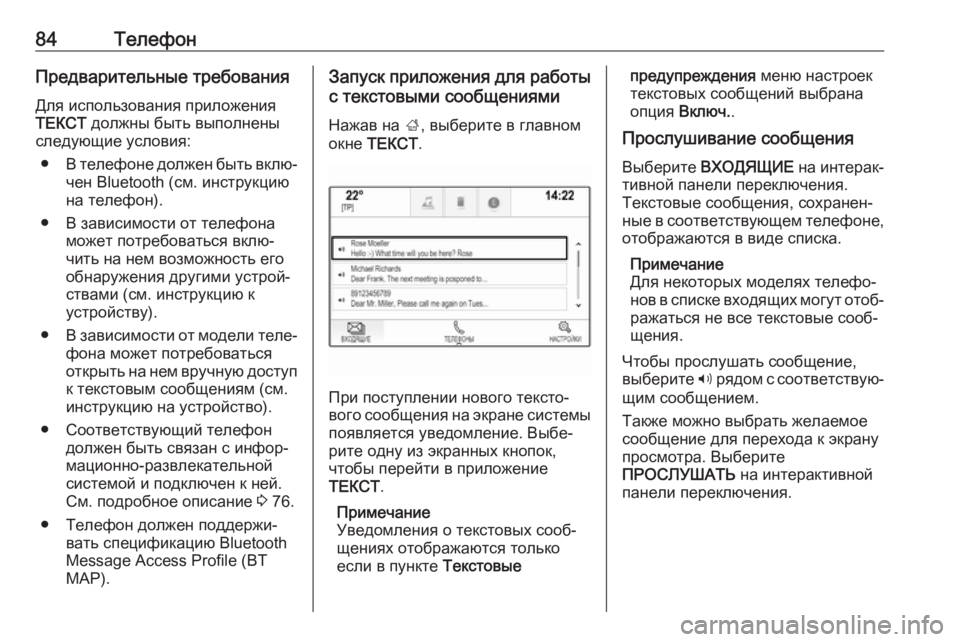
84–Ґ–µ–ї–µ—Д–Њ–љ–Я—А–µ–і–≤–∞—А–Є—В–µ–ї—М–љ—Л–µ —В—А–µ–±–Њ–≤–∞–љ–Є—П–Ф–ї—П –Є—Б–њ–Њ–ї—М–Ј–Њ–≤–∞–љ–Є—П –њ—А–Є–ї–Њ–ґ–µ–љ–Є—П
–Ґ–Х–Ъ–°–Ґ –і–Њ–ї–ґ–љ—Л –±—Л—В—М –≤—Л–њ–Њ–ї–љ–µ–љ—Л
—Б–ї–µ–і—Г—О—Й–Є–µ —Г—Б–ї–Њ–≤–Є—П:
вЧП –Т —В–µ–ї–µ—Д–Њ–љ–µ –і–Њ–ї–ґ–µ–љ –±—Л—В—М –≤–Ї–ї—ОвАР
—З–µ–љ Bluetooth (—Б–Љ. –Є–љ—Б—В—А—Г–Ї—Ж–Є—О
–љ–∞ —В–µ–ї–µ—Д–Њ–љ).
вЧП –Т –Ј–∞–≤–Є—Б–Є–Љ–Њ—Б—В–Є –Њ—В —В–µ–ї–µ—Д–Њ–љ–∞ –Љ–Њ–ґ–µ—В –њ–Њ—В—А–µ–±–Њ–≤–∞—В—М—Б—П –≤–Ї–ї—ОвАР
—З–Є—В—М –љ–∞ –љ–µ–Љ –≤–Њ–Ј–Љ–Њ–ґ–љ–Њ—Б—В—М –µ–≥–Њ
–Њ–±–љ–∞—А—Г–ґ–µ–љ–Є—П –і—А—Г–≥–Є–Љ–Є —Г—Б—В—А–Њ–євАР
—Б—В–≤–∞–Љ–Є (—Б–Љ. –Є–љ—Б—В—А—Г–Ї—Ж–Є—О –Ї
—Г—Б—В—А–Њ–є—Б—В–≤—Г).
вЧП –Т –Ј–∞–≤–Є—Б–Є–Љ–Њ—Б—В–Є –Њ—В –Љ–Њ–і–µ–ї–Є —В–µ–ї–µвАР
—Д–Њ–љ–∞ –Љ–Њ–ґ–µ—В –њ–Њ—В—А–µ–±–Њ–≤–∞—В—М—Б—П
–Њ—В–Ї—А—Л—В—М –љ–∞ –љ–µ–Љ –≤—А—Г—З–љ—Г—О –і–Њ—Б—В—Г–њ
–Ї —В–µ–Ї—Б—В–Њ–≤—Л–Љ —Б–Њ–Њ–±—Й–µ–љ–Є—П–Љ (—Б–Љ.
–Є–љ—Б—В—А—Г–Ї—Ж–Є—О –љ–∞ —Г—Б—В—А–Њ–є—Б—В–≤–Њ).
вЧП –°–Њ–Њ—В–≤–µ—В—Б—В–≤—Г—О—Й–Є–є —В–µ–ї–µ—Д–Њ–љ –і–Њ–ї–ґ–µ–љ –±—Л—В—М —Б–≤—П–Ј–∞–љ —Б –Є–љ—Д–Њ—АвАР
–Љ–∞—Ж–Є–Њ–љ–љ–Њ-—А–∞–Ј–≤–ї–µ–Ї–∞—В–µ–ї—М–љ–Њ–є
—Б–Є—Б—В–µ–Љ–Њ–є –Є –њ–Њ–і–Ї–ї—О—З–µ–љ –Ї –љ–µ–є.
–°–Љ. –њ–Њ–і—А–Њ–±–љ–Њ–µ –Њ–њ–Є—Б–∞–љ–Є–µ 3 76.
вЧП –Ґ–µ–ї–µ—Д–Њ–љ –і–Њ–ї–ґ–µ–љ –њ–Њ–і–і–µ—А–ґ–ЄвАР –≤–∞—В—М —Б–њ–µ—Ж–Є—Д–Є–Ї–∞—Ж–Є—О BluetoothMessage Access Profile (BTMAP).–Ч–∞–њ—Г—Б–Ї –њ—А–Є–ї–Њ–ґ–µ–љ–Є—П –і–ї—П —А–∞–±–Њ—В—Л
—Б —В–µ–Ї—Б—В–Њ–≤—Л–Љ–Є —Б–Њ–Њ–±—Й–µ–љ–Є—П–Љ–Є
–Э–∞–ґ–∞–≤ –љ–∞ ;, –≤—Л–±–µ—А–Є—В–µ –≤ –≥–ї–∞–≤–љ–Њ–Љ
–Њ–Ї–љ–µ –Ґ–Х–Ъ–°–Ґ .
–Я—А–Є –њ–Њ—Б—В—Г–њ–ї–µ–љ–Є–Є –љ–Њ–≤–Њ–≥–Њ —В–µ–Ї—Б—В–ЊвАР
–≤–Њ–≥–Њ —Б–Њ–Њ–±—Й–µ–љ–Є—П –љ–∞ —Н–Ї—А–∞–љ–µ —Б–Є—Б—В–µ–Љ—Л
–њ–Њ—П–≤–ї—П–µ—В—Б—П —Г–≤–µ–і–Њ–Љ–ї–µ–љ–Є–µ. –Т—Л–±–µвАР
—А–Є—В–µ –Њ–і–љ—Г –Є–Ј —Н–Ї—А–∞–љ–љ—Л—Е –Ї–љ–Њ–њ–Њ–Ї,
—З—В–Њ–±—Л –њ–µ—А–µ–є—В–Є –≤ –њ—А–Є–ї–Њ–ґ–µ–љ–Є–µ
–Ґ–Х–Ъ–°–Ґ .
–Я—А–Є–Љ–µ—З–∞–љ–Є–µ
–£–≤–µ–і–Њ–Љ–ї–µ–љ–Є—П –Њ —В–µ–Ї—Б—В–Њ–≤—Л—Е —Б–Њ–Њ–±вАР —Й–µ–љ–Є—П—Е –Њ—В–Њ–±—А–∞–ґ–∞—О—В—Б—П —В–Њ–ї—М–Ї–Њ –µ—Б–ї–Є –≤ –њ—Г–љ–Ї—В–µ –Ґ–µ–Ї—Б—В–Њ–≤—Л–µ
–њ—А–µ–і—Г–њ—А–µ–ґ–і–µ–љ–Є—П –Љ–µ–љ—О –љ–∞—Б—В—А–Њ–µ–Ї
—В–µ–Ї—Б—В–Њ–≤—Л—Е —Б–Њ–Њ–±—Й–µ–љ–Є–є –≤—Л–±—А–∞–љ–∞
–Њ–њ—Ж–Є—П –Т–Ї–ї—О—З. .
–Я—А–Њ—Б–ї—Г—И–Є–≤–∞–љ–Є–µ —Б–Њ–Њ–±—Й–µ–љ–Є—П
–Т—Л–±–µ—А–Є—В–µ –Т–•–Ю–Ф–ѓ–©–Ш–Х –љ–∞ –Є–љ—В–µ—А–∞–ЇвАР
—В–Є–≤–љ–Њ–є –њ–∞–љ–µ–ї–Є –њ–µ—А–µ–Ї–ї—О—З–µ–љ–Є—П.
–Ґ–µ–Ї—Б—В–Њ–≤—Л–µ —Б–Њ–Њ–±—Й–µ–љ–Є—П, —Б–Њ—Е—А–∞–љ–µ–љвАР
–љ—Л–µ –≤ —Б–Њ–Њ—В–≤–µ—В—Б—В–≤—Г—О—Й–µ–Љ —В–µ–ї–µ—Д–Њ–љ–µ, –Њ—В–Њ–±—А–∞–ґ–∞—О—В—Б—П –≤ –≤–Є–і–µ —Б–њ–Є—Б–Ї–∞.
–Я—А–Є–Љ–µ—З–∞–љ–Є–µ
–Ф–ї—П –љ–µ–Ї–Њ—В–Њ—А—Л—Е –Љ–Њ–і–µ–ї—П—Е —В–µ–ї–µ—Д–ЊвАР
–љ–Њ–≤ –≤ —Б–њ–Є—Б–Ї–µ –≤—Е–Њ–і—П—Й–Є—Е –Љ–Њ–≥—Г—В –Њ—В–Њ–±вАР —А–∞–ґ–∞—В—М—Б—П –љ–µ –≤—Б–µ —В–µ–Ї—Б—В–Њ–≤—Л–µ —Б–Њ–Њ–±вАР
—Й–µ–љ–Є—П.
–І—В–Њ–±—Л –њ—А–Њ—Б–ї—Г—И–∞—В—М —Б–Њ–Њ–±—Й–µ–љ–Є–µ,
–≤—Л–±–µ—А–Є—В–µ 3 —А—П–і–Њ–Љ —Б —Б–Њ–Њ—В–≤–µ—В—Б—В–≤—Г—ОвАР
—Й–Є–Љ —Б–Њ–Њ–±—Й–µ–љ–Є–µ–Љ.
–Ґ–∞–Ї–ґ–µ –Љ–Њ–ґ–љ–Њ –≤—Л–±—А–∞—В—М –ґ–µ–ї–∞–µ–Љ–Њ–µ
—Б–Њ–Њ–±—Й–µ–љ–Є–µ –і–ї—П –њ–µ—А–µ—Е–Њ–і–∞ –Ї —Н–Ї—А–∞–љ—Г
–њ—А–Њ—Б–Љ–Њ—В—А–∞. –Т—Л–±–µ—А–Є—В–µ
–Я–†–Ю–°–Ы–£–®–Р–Ґ–ђ –љ–∞ –Є–љ—В–µ—А–∞–Ї—В–Є–≤–љ–Њ–є
–њ–∞–љ–µ–ї–Є –њ–µ—А–µ–Ї–ї—О—З–µ–љ–Є—П.
Page 88 of 179

88–Ю—В–≤–µ—В—Л –љ–∞ —В–Є–њ–Є—З–љ—Л–µ –≤–Њ–њ—А–Њ—Б—Л–Ю—В–≤–µ—В—Л –љ–∞
—В–Є–њ–Є—З–љ—Л–µ –≤–Њ–њ—А–Њ—Б—Л–Ю—В–≤–µ—В—Л –љ–∞ —В–Є–њ–Є—З–љ—Л–µ –≤–Њ–њ—А–Њ—Б—Л ...88–Ю—В–≤–µ—В—Л –љ–∞ —В–Є–њ–Є—З–љ—Л–µ
–≤–Њ–њ—А–Њ—Б—Л
–Ґ–µ–ї–µ—Д–Њ–љ? –Ъ–∞–Ї –≤—Л–њ–Њ–ї–љ–Є—В—М —Б–Њ–њ—А—П–ґ–µ–љ–Є–µ
—В–µ–ї–µ—Д–Њ–љ–∞ —Б –Є–љ—Д–Њ—А–Љ–∞—Ж–Є–Њ–љ–љ–Њ-
—А–∞–Ј–≤–ї–µ–Ї–∞—В–µ–ї—М–љ–Њ–є —Б–Є—Б—В–µ–Љ–Њ–є?
! –Ф–ї—П —Б–≤—П–Ј—Л–≤–∞–љ–Є—П —Б —В–µ–ї–µ—Д–Њ–љ–Њ–Љ
–љ–∞–ґ–Љ–Є—В–µ ;, –≤—Л–±–µ—А–Є—В–µ –њ–Є–Ї—В–ЊвАР
–≥—А–∞–Љ–Љ—Г –Ґ–Х–Ы–Х–§–Ю–Э –Є –Ј–∞—В–µ–Љ –≤—Л–±–µвАР
—А–Є—В–µ –Я–Њ–і–Ї–ї—О—З–Є—В—М —Г—Б—В—А–Њ–є—Б—В–≤–Њ .
–Т—Л–њ–Њ–ї–љ–Є—В–µ —Г–Ї–∞–Ј–∞–љ–Є—П –Ї —Б–≤–Њ–µ–Љ—Г
—Г—Б—В—А–Њ–є—Б—В–≤—Г –Є –љ–µ –Ј–∞–±—Г–і—М—В–µ –њ—А–Њ–≤–µвАР
—А–Є—В—М, –≤–Ї–ї—О—З–µ–љ –ї–Є –Љ–Њ–і—Г–ї—М
Bluetooth.
–Я–Њ–і—А–Њ–±–љ–Њ–µ –Њ–њ–Є—Б–∞–љ–Є–µ 3 76.? –Ъ–∞–Ї –њ—А–Њ—Б–Љ–Њ—В—А–µ—В—М –Ї–Њ–љ—В–∞–Ї—В—Л –≤
—В–µ–ї–µ—Д–Њ–љ–љ–Њ–є –Ї–љ–Є–≥–µ –Є –љ–µ–і–∞–≤–љ–Є–µ
–≤—Л–Ј–Њ–≤—Л?
! –Ф–ї—П –њ—А–Њ—Б–Љ–Њ—В—А–∞ –Ї–Њ–љ—В–∞–Ї—В–Њ–≤ –Є–ї–Є
—Б–њ–Є—Б–Ї–∞ –≤—Л–Ј–Њ–≤–Њ–≤ –љ–∞–ґ–Љ–Є—В–µ ;,
–≤—Л–±–µ—А–Є—В–µ –Ј–љ–∞—З–Њ–Ї –Ґ–Х–Ы–Х–§–Ю–Э, –∞
–Ј–∞—В–µ–Љ –Ъ–Ю–Э–Ґ–Р–Ъ–Ґ–Ђ –Є–ї–Є
–Я–Ю–°–Ы–Х–Ф–Э–Ш–Х . –Я—А–Њ–≤–µ—А—М—В–µ,
–Њ—В–Ї—А—Л—В –ї–Є –≤ —В–µ–ї–µ—Д–Њ–љ–µ –і–Њ—Б—В—Г–њ –Ї
—В–µ–ї–µ—Д–Њ–љ–љ–Њ–є –Ї–љ–Є–≥–µ –Є –Ї —Б–њ–Є—Б–Ї—Г
–љ–µ–і–∞–≤–љ–Є—Е –≤—Л–Ј–Њ–≤–Њ–≤. –Ч–∞–≥—А—Г–Ј–Ї–∞—В–µ–ї–µ—Д–Њ–љ–љ–Њ–є –Ї–љ–Є–≥–Є –Є —Б–њ–Є—Б–Ї–∞
–љ–µ–і–∞–≤–љ–Є—Е –≤—Л–Ј–Њ–≤–Њ–≤ –Љ–Њ–ґ–µ—В –Ј–∞–љ—П—В—М
–љ–µ—Б–Ї–Њ–ї—М–Ї–Њ –Љ–Є–љ—Г—В –≤ –Ј–∞–≤–Є—Б–Є–Љ–Њ—Б—В–Є
–Њ—В —В–µ–ї–µ—Д–Њ–љ–∞.
–Я–Њ–і—А–Њ–±–љ–Њ–µ –Њ–њ–Є—Б–∞–љ–Є–µ 3 79.
–°–Њ—Е—А–∞–љ–µ–љ–љ—Л–µ –љ–∞—Б—В—А–Њ–є–Ї–Є? –Ъ–∞–Ї–Є–µ –љ–∞—Б—В—А–Њ–є–Ї–Є –Љ–Њ–ґ–љ–Њ —Б–Њ—Е—А–∞вАР
–љ—П—В—М –Ї–∞–Ї –Є–Ј–±—А–∞–љ–љ—Л–µ?
! –Ь–Њ–ґ–љ–Њ —Б–Њ—Е—А–∞–љ–Є—В—М –і–Њ 60 –љ–∞—Б—В—А–Њ–µ–Ї
–њ—А–∞–Ї—В–Є—З–µ—Б–Ї–Є –ї—О–±–Њ–≥–Њ —В–Є–њ–∞:
–њ—Г–љ–Ї—В—Л –љ–∞–Ј–љ–∞—З–µ–љ–Є—П, —В–µ–ї–µ—Д–Њ–љвАР
–љ—Л–µ –Ї–Њ–љ—В–∞–Ї—В—Л, —Б–њ–Є—Б–Ї–Є –≤–Њ—Б–њ—А–Њ–Є–ЈвАР
–≤–µ–і–µ–љ–Є—П, —А–∞–і–Є–Њ—Б—В–∞–љ—Ж–Є–Є –Є —В.–њ.
–Я–Њ–і—А–Њ–±–љ–Њ–µ –Њ–њ–Є—Б–∞–љ–Є–µ 3 19.? –Ъ–∞–Ї —Б–Њ—Е—А–∞–љ–Є—В—М –љ–Њ–≤—Г—О –љ–∞—Б—В—А–Њ–є–Ї—Г?
! –Ч–∞–њ—Г—Б—В–Є–≤ —Б–Њ–Њ—В–≤–µ—В—Б—В–≤—Г—О—Й—Г—О
–њ—А–Њ–≥—А–∞–Љ–Љ—Г, –і–Њ—В—А–Њ–љ—М—В–µ—Б—М –љ–∞
—Н–Ї—А–∞–љ–µ –і–Њ –Ї–љ–Њ–њ–Ї–Є —Б–Њ—Е—А–∞–љ–µ–љ–Є—П
–љ–Њ–≤–Њ–є –љ–∞—Б—В—А–Њ–є–Ї–Є –≤ –і–∞–љ–љ–Њ–Љ
–Љ–µ—Б—В–µ, —Г–і–µ—А–ґ–Є–≤–∞—П —Н—В—Г –Ї–љ–Њ–њ–Ї—Г –≤
–љ–∞–ґ–∞—В–Њ–Љ –њ–Њ–ї–Њ–ґ–µ–љ–Є–Є. –°–Њ—Е—А–∞–љ–µвАР
–љ–Є–µ –њ–Њ–і—В–≤–µ—А–ґ–і–∞–µ—В—Б—П –Ї–Њ—А–Њ—В–Ї–Є–Љ
–Ј–≤—Г–Ї–Њ–≤—Л–Љ —Б–Є–≥–љ–∞–ї–Њ–Љ. –Т –Њ—В–і–µ–ї—МвАР
–љ—Л—Е —Б–ї—Г—З–∞—П—Е –њ–Њ—В—А–µ–±—Г–µ—В—Б—П
–≤—Л–±—А–∞—В—М –Њ–±—К–µ–Ї—В –і–ї—П —Б–Њ—Е—А–∞–љ–µ–љ–Є—П.
–Я–Њ–і—А–Њ–±–љ–Њ–µ –Њ–њ–Є—Б–∞–љ–Є–µ 3 19.
Page 92 of 179
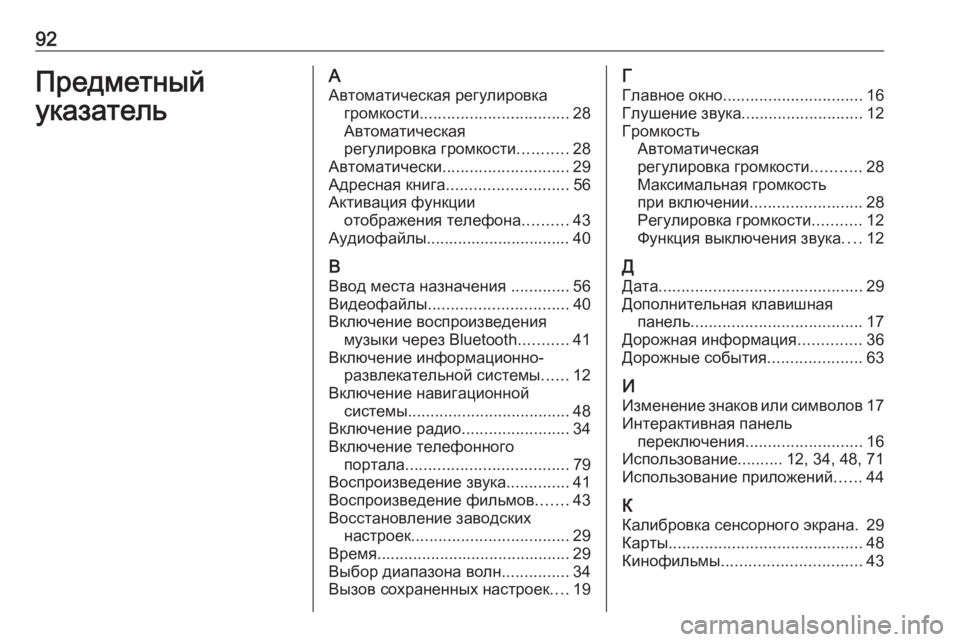
92–Я—А–µ–і–Љ–µ—В–љ—Л–є—Г–Ї–∞–Ј–∞—В–µ–ї—М–Р–Р–≤—В–Њ–Љ–∞—В–Є—З–µ—Б–Ї–∞—П —А–µ–≥—Г–ї–Є—А–Њ–≤–Ї–∞ –≥—А–Њ–Љ–Ї–Њ—Б—В–Є ................................. 28
–Р–≤—В–Њ–Љ–∞—В–Є—З–µ—Б–Ї–∞—П
—А–µ–≥—Г–ї–Є—А–Њ–≤–Ї–∞ –≥—А–Њ–Љ–Ї–Њ—Б—В–Є ...........28
–Р–≤—В–Њ–Љ–∞—В–Є—З–µ—Б–Ї–Є ............................ 29
–Р–і—А–µ—Б–љ–∞—П –Ї–љ–Є–≥–∞ ........................... 56
–Р–Ї—В–Є–≤–∞—Ж–Є—П —Д—Г–љ–Ї—Ж–Є–Є –Њ—В–Њ–±—А–∞–ґ–µ–љ–Є—П —В–µ–ї–µ—Д–Њ–љ–∞ ..........43
–Р—Г–і–Є–Њ—Д–∞–є–ї—Л................................ 40
–Т –Т–≤–Њ–і –Љ–µ—Б—В–∞ –љ–∞–Ј–љ–∞—З–µ–љ–Є—П .............56
–Т–Є–і–µ–Њ—Д–∞–є–ї—Л ............................... 40
–Т–Ї–ї—О—З–µ–љ–Є–µ –≤–Њ—Б–њ—А–Њ–Є–Ј–≤–µ–і–µ–љ–Є—П –Љ—Г–Ј—Л–Ї–Є —З–µ—А–µ–Ј Bluetooth ...........41
–Т–Ї–ї—О—З–µ–љ–Є–µ –Є–љ—Д–Њ—А–Љ–∞—Ж–Є–Њ–љ–љ–Њ- —А–∞–Ј–≤–ї–µ–Ї–∞—В–µ–ї—М–љ–Њ–є —Б–Є—Б—В–µ–Љ—Л ......12
–Т–Ї–ї—О—З–µ–љ–Є–µ –љ–∞–≤–Є–≥–∞—Ж–Є–Њ–љ–љ–Њ–є —Б–Є—Б—В–µ–Љ—Л .................................... 48
–Т–Ї–ї—О—З–µ–љ–Є–µ —А–∞–і–Є–Њ ........................34
–Т–Ї–ї—О—З–µ–љ–Є–µ —В–µ–ї–µ—Д–Њ–љ–љ–Њ–≥–Њ –њ–Њ—А—В–∞–ї–∞ .................................... 79
–Т–Њ—Б–њ—А–Њ–Є–Ј–≤–µ–і–µ–љ–Є–µ –Ј–≤—Г–Ї–∞ ..............41
–Т–Њ—Б–њ—А–Њ–Є–Ј–≤–µ–і–µ–љ–Є–µ —Д–Є–ї—М–Љ–Њ–≤ .......43
–Т–Њ—Б—Б—В–∞–љ–Њ–≤–ї–µ–љ–Є–µ –Ј–∞–≤–Њ–і—Б–Ї–Є—Е –љ–∞—Б—В—А–Њ–µ–Ї ................................... 29
–Т—А–µ–Љ—П ........................................... 29
–Т—Л–±–Њ—А –і–Є–∞–њ–∞–Ј–Њ–љ–∞ –≤–Њ–ї–љ ...............34
–Т—Л–Ј–Њ–≤ —Б–Њ—Е—А–∞–љ–µ–љ–љ—Л—Е –љ–∞—Б—В—А–Њ–µ–Ї ....19–У
–У–ї–∞–≤–љ–Њ–µ –Њ–Ї–љ–Њ ............................... 16
–У–ї—Г—И–µ–љ–Є–µ –Ј–≤—Г–Ї–∞ ........................... 12
–У—А–Њ–Љ–Ї–Њ—Б—В—М –Р–≤—В–Њ–Љ–∞—В–Є—З–µ—Б–Ї–∞—П
—А–µ–≥—Г–ї–Є—А–Њ–≤–Ї–∞ –≥—А–Њ–Љ–Ї–Њ—Б—В–Є ...........28
–Ь–∞–Ї—Б–Є–Љ–∞–ї—М–љ–∞—П –≥—А–Њ–Љ–Ї–Њ—Б—В—М
–њ—А–Є –≤–Ї–ї—О—З–µ–љ–Є–Є ......................... 28
–†–µ–≥—Г–ї–Є—А–Њ–≤–Ї–∞ –≥—А–Њ–Љ–Ї–Њ—Б—В–Є ...........12
–§—Г–љ–Ї—Ж–Є—П –≤—Л–Ї–ї—О—З–µ–љ–Є—П –Ј–≤—Г–Ї–∞ ....12
–Ф
–Ф–∞—В–∞ ............................................. 29
–Ф–Њ–њ–Њ–ї–љ–Є—В–µ–ї—М–љ–∞—П –Ї–ї–∞–≤–Є—И–љ–∞—П –њ–∞–љ–µ–ї—М ...................................... 17
–Ф–Њ—А–Њ–ґ–љ–∞—П –Є–љ—Д–Њ—А–Љ–∞—Ж–Є—П ..............36
–Ф–Њ—А–Њ–ґ–љ—Л–µ —Б–Њ–±—Л—В–Є—П .....................63
–Ш –Ш–Ј–Љ–µ–љ–µ–љ–Є–µ –Ј–љ–∞–Ї–Њ–≤ –Є–ї–Є —Б–Є–Љ–≤–Њ–ї–Њ–≤ 17
–Ш–љ—В–µ—А–∞–Ї—В–Є–≤–љ–∞—П –њ–∞–љ–µ–ї—М –њ–µ—А–µ–Ї–ї—О—З–µ–љ–Є—П .......................... 16
–Ш—Б–њ–Њ–ї—М–Ј–Њ–≤–∞–љ–Є–µ ..........12, 34, 48, 71
–Ш—Б–њ–Њ–ї—М–Ј–Њ–≤–∞–љ–Є–µ –њ—А–Є–ї–Њ–ґ–µ–љ–Є–є ......44
–Ъ –Ъ–∞–ї–Є–±—А–Њ–≤–Ї–∞ —Б–µ–љ—Б–Њ—А–љ–Њ–≥–Њ —Н–Ї—А–∞–љ–∞. 29
–Ъ–∞—А—В—Л ........................................... 48
–Ъ–Є–љ–Њ—Д–Є–ї—М–Љ—Л ............................... 43
Page 93 of 179
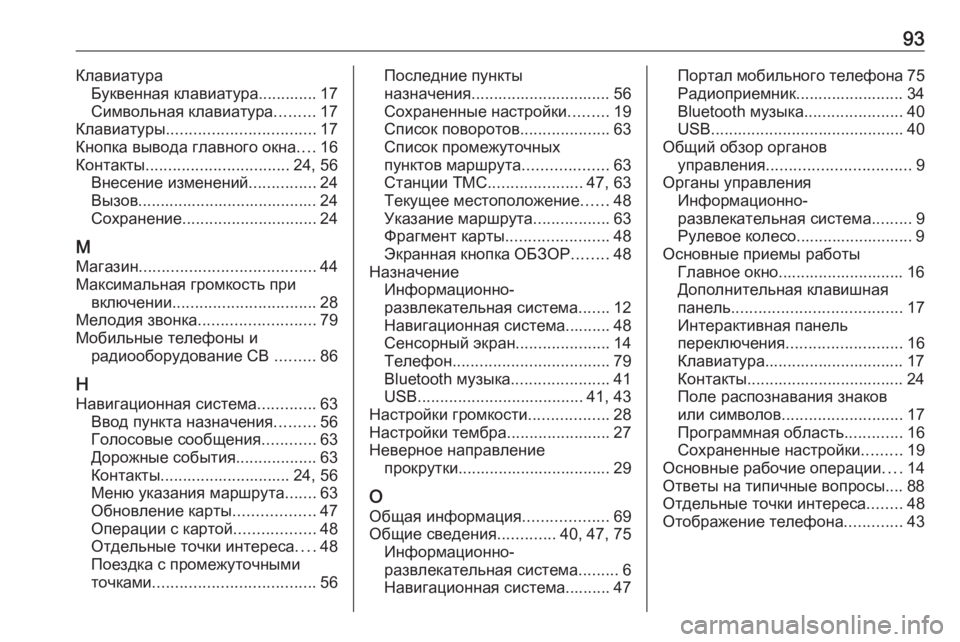
93–Ъ–ї–∞–≤–Є–∞—В—Г—А–∞–С—Г–Ї–≤–µ–љ–љ–∞—П –Ї–ї–∞–≤–Є–∞—В—Г—А–∞............. 17
–°–Є–Љ–≤–Њ–ї—М–љ–∞—П –Ї–ї–∞–≤–Є–∞—В—Г—А–∞ .........17
–Ъ–ї–∞–≤–Є–∞—В—Г—А—Л ................................. 17
–Ъ–љ–Њ–њ–Ї–∞ –≤—Л–≤–Њ–і–∞ –≥–ї–∞–≤–љ–Њ–≥–Њ –Њ–Ї–љ–∞ ....16
–Ъ–Њ–љ—В–∞–Ї—В—Л ................................ 24, 56
–Т–љ–µ—Б–µ–љ–Є–µ –Є–Ј–Љ–µ–љ–µ–љ–Є–є ...............24
–Т—Л–Ј–Њ–≤........................................ 24
–°–Њ—Е—А–∞–љ–µ–љ–Є–µ .............................. 24
–Ь
–Ь–∞–≥–∞–Ј–Є–љ ....................................... 44
–Ь–∞–Ї—Б–Є–Љ–∞–ї—М–љ–∞—П –≥—А–Њ–Љ–Ї–Њ—Б—В—М –њ—А–Є –≤–Ї–ї—О—З–µ–љ–Є–Є ................................ 28
–Ь–µ–ї–Њ–і–Є—П –Ј–≤–Њ–љ–Ї–∞ .......................... 79
–Ь–Њ–±–Є–ї—М–љ—Л–µ —В–µ–ї–µ—Д–Њ–љ—Л –Є —А–∞–і–Є–Њ–Њ–±–Њ—А—Г–і–Њ–≤–∞–љ–Є–µ CB .........86
–Э –Э–∞–≤–Є–≥–∞—Ж–Є–Њ–љ–љ–∞—П —Б–Є—Б—В–µ–Љ–∞ .............63
–Т–≤–Њ–і –њ—Г–љ–Ї—В–∞ –љ–∞–Ј–љ–∞—З–µ–љ–Є—П .........56
–У–Њ–ї–Њ—Б–Њ–≤—Л–µ —Б–Њ–Њ–±—Й–µ–љ–Є—П ............63
–Ф–Њ—А–Њ–ґ–љ—Л–µ —Б–Њ–±—Л—В–Є—П ..................63
–Ъ–Њ–љ—В–∞–Ї—В—Л............................. 24, 56
–Ь–µ–љ—О —Г–Ї–∞–Ј–∞–љ–Є—П –Љ–∞—А—И—А—Г—В–∞ .......63
–Ю–±–љ–Њ–≤–ї–µ–љ–Є–µ –Ї–∞—А—В—Л ..................47
–Ю–њ–µ—А–∞—Ж–Є–Є —Б –Ї–∞—А—В–Њ–є ..................48
–Ю—В–і–µ–ї—М–љ—Л–µ —В–Њ—З–Ї–Є –Є–љ—В–µ—А–µ—Б–∞ ....48
–Я–Њ–µ–Ј–і–Ї–∞ —Б –њ—А–Њ–Љ–µ–ґ—Г—В–Њ—З–љ—Л–Љ–Є
—В–Њ—З–Ї–∞–Љ–Є .................................... 56–Я–Њ—Б–ї–µ–і–љ–Є–µ –њ—Г–љ–Ї—В—Л
–љ–∞–Ј–љ–∞—З–µ–љ–Є—П............................... 56
–°–Њ—Е—А–∞–љ–µ–љ–љ—Л–µ –љ–∞—Б—В—А–Њ–є–Ї–Є .........19
–°–њ–Є—Б–Њ–Ї –њ–Њ–≤–Њ—А–Њ—В–Њ–≤ ....................63
–°–њ–Є—Б–Њ–Ї –њ—А–Њ–Љ–µ–ґ—Г—В–Њ—З–љ—Л—Е
–њ—Г–љ–Ї—В–Њ–≤ –Љ–∞—А—И—А—Г—В–∞ ...................63
–°—В–∞–љ—Ж–Є–Є TMC .....................47, 63
–Ґ–µ–Ї—Г—Й–µ–µ –Љ–µ—Б—В–Њ–њ–Њ–ї–Њ–ґ–µ–љ–Є–µ ......48
–£–Ї–∞–Ј–∞–љ–Є–µ –Љ–∞—А—И—А—Г—В–∞ .................63
–§—А–∞–≥–Љ–µ–љ—В –Ї–∞—А—В—Л .......................48
–≠–Ї—А–∞–љ–љ–∞—П –Ї–љ–Њ–њ–Ї–∞ –Ю–С–Ч–Ю–† ........48
–Э–∞–Ј–љ–∞—З–µ–љ–Є–µ –Ш–љ—Д–Њ—А–Љ–∞—Ж–Є–Њ–љ–љ–Њ-
—А–∞–Ј–≤–ї–µ–Ї–∞—В–µ–ї—М–љ–∞—П —Б–Є—Б—В–µ–Љ–∞ .......12
–Э–∞–≤–Є–≥–∞—Ж–Є–Њ–љ–љ–∞—П —Б–Є—Б—В–µ–Љ–∞.......... 48
–°–µ–љ—Б–Њ—А–љ—Л–є —Н–Ї—А–∞–љ .....................14
–Ґ–µ–ї–µ—Д–Њ–љ ................................... 79
Bluetooth –Љ—Г–Ј—Л–Ї–∞ ......................41
USB ..................................... 41, 43
–Э–∞—Б—В—А–Њ–є–Ї–Є –≥—А–Њ–Љ–Ї–Њ—Б—В–Є ..................28
–Э–∞—Б—В—А–Њ–є–Ї–Є —В–µ–Љ–±—А–∞ .......................27
–Э–µ–≤–µ—А–љ–Њ–µ –љ–∞–њ—А–∞–≤–ї–µ–љ–Є–µ –њ—А–Њ–Ї—А—Г—В–Ї–Є.................................. 29
–Ю –Ю–±—Й–∞—П –Є–љ—Д–Њ—А–Љ–∞—Ж–Є—П ...................69
–Ю–±—Й–Є–µ —Б–≤–µ–і–µ–љ–Є—П .............40, 47, 75
–Ш–љ—Д–Њ—А–Љ–∞—Ж–Є–Њ–љ–љ–Њ- —А–∞–Ј–≤–ї–µ–Ї–∞—В–µ–ї—М–љ–∞—П —Б–Є—Б—В–µ–Љ–∞ .........6
–Э–∞–≤–Є–≥–∞—Ж–Є–Њ–љ–љ–∞—П —Б–Є—Б—В–µ–Љ–∞.......... 47–Я–Њ—А—В–∞–ї –Љ–Њ–±–Є–ї—М–љ–Њ–≥–Њ —В–µ–ї–µ—Д–Њ–љ–∞ 75
–†–∞–і–Є–Њ–њ—А–Є–µ–Љ–љ–Є–Ї........................ 34 Bluetooth –Љ—Г–Ј—Л–Ї–∞ ......................40
USB ........................................... 40
–Ю–±—Й–Є–є –Њ–±–Ј–Њ—А –Њ—А–≥–∞–љ–Њ–≤ —Г–њ—А–∞–≤–ї–µ–љ–Є—П ................................ 9
–Ю—А–≥–∞–љ—Л —Г–њ—А–∞–≤–ї–µ–љ–Є—П –Ш–љ—Д–Њ—А–Љ–∞—Ж–Є–Њ–љ–љ–Њ-
—А–∞–Ј–≤–ї–µ–Ї–∞—В–µ–ї—М–љ–∞—П —Б–Є—Б—В–µ–Љ–∞ .........9
–†—Г–ї–µ–≤–Њ–µ –Ї–Њ–ї–µ—Б–Њ.......................... 9
–Ю—Б–љ–Њ–≤–љ—Л–µ –њ—А–Є–µ–Љ—Л —А–∞–±–Њ—В—Л –У–ї–∞–≤–љ–Њ–µ –Њ–Ї–љ–Њ............................ 16
–Ф–Њ–њ–Њ–ї–љ–Є—В–µ–ї—М–љ–∞—П –Ї–ї–∞–≤–Є—И–љ–∞—П
–њ–∞–љ–µ–ї—М ...................................... 17
–Ш–љ—В–µ—А–∞–Ї—В–Є–≤–љ–∞—П –њ–∞–љ–µ–ї—М
–њ–µ—А–µ–Ї–ї—О—З–µ–љ–Є—П .......................... 16
–Ъ–ї–∞–≤–Є–∞—В—Г—А–∞............................... 17
–Ъ–Њ–љ—В–∞–Ї—В—Л................................... 24
–Я–Њ–ї–µ —А–∞—Б–њ–Њ–Ј–љ–∞–≤–∞–љ–Є—П –Ј–љ–∞–Ї–Њ–≤
–Є–ї–Є —Б–Є–Љ–≤–Њ–ї–Њ–≤ ........................... 17
–Я—А–Њ–≥—А–∞–Љ–Љ–љ–∞—П –Њ–±–ї–∞—Б—В—М .............16
–°–Њ—Е—А–∞–љ–µ–љ–љ—Л–µ –љ–∞—Б—В—А–Њ–є–Ї–Є .........19
–Ю—Б–љ–Њ–≤–љ—Л–µ —А–∞–±–Њ—З–Є–µ –Њ–њ–µ—А–∞—Ж–Є–Є ....14
–Ю—В–≤–µ—В—Л –љ–∞ —В–Є–њ–Є—З–љ—Л–µ –≤–Њ–њ—А–Њ—Б—Л.... 88
–Ю—В–і–µ–ї—М–љ—Л–µ —В–Њ—З–Ї–Є –Є–љ—В–µ—А–µ—Б–∞ ........48
–Ю—В–Њ–±—А–∞–ґ–µ–љ–Є–µ —В–µ–ї–µ—Д–Њ–љ–∞ .............43
Page 94 of 179
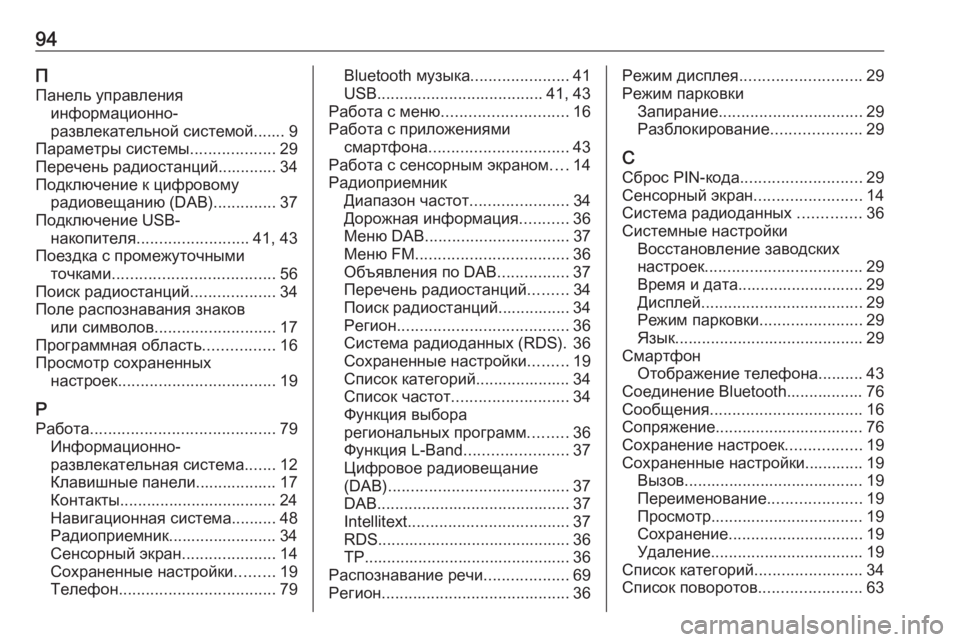
94–Я
–Я–∞–љ–µ–ї—М —Г–њ—А–∞–≤–ї–µ–љ–Є—П –Є–љ—Д–Њ—А–Љ–∞—Ж–Є–Њ–љ–љ–Њ-
—А–∞–Ј–≤–ї–µ–Ї–∞—В–µ–ї—М–љ–Њ–є —Б–Є—Б—В–µ–Љ–Њ–є....... 9
–Я–∞—А–∞–Љ–µ—В—А—Л —Б–Є—Б—В–µ–Љ—Л ...................29
–Я–µ—А–µ—З–µ–љ—М —А–∞–і–Є–Њ—Б—В–∞–љ—Ж–Є–є............. 34
–Я–Њ–і–Ї–ї—О—З–µ–љ–Є–µ –Ї —Ж–Є—Д—А–Њ–≤–Њ–Љ—Г —А–∞–і–Є–Њ–≤–µ—Й–∞–љ–Є—О (DAB) ..............37
–Я–Њ–і–Ї–ї—О—З–µ–љ–Є–µ USB- –љ–∞–Ї–Њ–њ–Є—В–µ–ї—П ......................... 41, 43
–Я–Њ–µ–Ј–і–Ї–∞ —Б –њ—А–Њ–Љ–µ–ґ—Г—В–Њ—З–љ—Л–Љ–Є —В–Њ—З–Ї–∞–Љ–Є .................................... 56
–Я–Њ–Є—Б–Ї —А–∞–і–Є–Њ—Б—В–∞–љ—Ж–Є–є ...................34
–Я–Њ–ї–µ —А–∞—Б–њ–Њ–Ј–љ–∞–≤–∞–љ–Є—П –Ј–љ–∞–Ї–Њ–≤ –Є–ї–Є —Б–Є–Љ–≤–Њ–ї–Њ–≤ ........................... 17
–Я—А–Њ–≥—А–∞–Љ–Љ–љ–∞—П –Њ–±–ї–∞—Б—В—М ................16
–Я—А–Њ—Б–Љ–Њ—В—А —Б–Њ—Е—А–∞–љ–µ–љ–љ—Л—Е –љ–∞—Б—В—А–Њ–µ–Ї ................................... 19
–† –†–∞–±–Њ—В–∞ ......................................... 79
–Ш–љ—Д–Њ—А–Љ–∞—Ж–Є–Њ–љ–љ–Њ-
—А–∞–Ј–≤–ї–µ–Ї–∞—В–µ–ї—М–љ–∞—П —Б–Є—Б—В–µ–Љ–∞ .......12
–Ъ–ї–∞–≤–Є—И–љ—Л–µ –њ–∞–љ–µ–ї–Є.................. 17
–Ъ–Њ–љ—В–∞–Ї—В—Л................................... 24
–Э–∞–≤–Є–≥–∞—Ж–Є–Њ–љ–љ–∞—П —Б–Є—Б—В–µ–Љ–∞.......... 48
–†–∞–і–Є–Њ–њ—А–Є–µ–Љ–љ–Є–Ї........................ 34 –°–µ–љ—Б–Њ—А–љ—Л–є —Н–Ї—А–∞–љ .....................14
–°–Њ—Е—А–∞–љ–µ–љ–љ—Л–µ –љ–∞—Б—В—А–Њ–є–Ї–Є .........19
–Ґ–µ–ї–µ—Д–Њ–љ ................................... 79Bluetooth –Љ—Г–Ј—Л–Ї–∞......................41
USB ..................................... 41, 43
–†–∞–±–Њ—В–∞ —Б –Љ–µ–љ—О ............................ 16
–†–∞–±–Њ—В–∞ —Б –њ—А–Є–ї–Њ–ґ–µ–љ–Є—П–Љ–Є —Б–Љ–∞—А—В—Д–Њ–љ–∞ ............................... 43
–†–∞–±–Њ—В–∞ —Б —Б–µ–љ—Б–Њ—А–љ—Л–Љ —Н–Ї—А–∞–љ–Њ–Љ ....14
–†–∞–і–Є–Њ–њ—А–Є–µ–Љ–љ–Є–Ї –Ф–Є–∞–њ–∞–Ј–Њ–љ —З–∞—Б—В–Њ—В ......................34
–Ф–Њ—А–Њ–ґ–љ–∞—П –Є–љ—Д–Њ—А–Љ–∞—Ж–Є—П ...........36
–Ь–µ–љ—О DAB ................................ 37
–Ь–µ–љ—О FM .................................. 36
–Ю–±—К—П–≤–ї–µ–љ–Є—П –њ–Њ DAB ................37
–Я–µ—А–µ—З–µ–љ—М —А–∞–і–Є–Њ—Б—В–∞–љ—Ж–Є–є .........34
–Я–Њ–Є—Б–Ї —А–∞–і–Є–Њ—Б—В–∞–љ—Ж–Є–є................ 34
–†–µ–≥–Є–Њ–љ ...................................... 36
–°–Є—Б—В–µ–Љ–∞ —А–∞–і–Є–Њ–і–∞–љ–љ—Л—Е (RDS). 36
–°–Њ—Е—А–∞–љ–µ–љ–љ—Л–µ –љ–∞—Б—В—А–Њ–є–Ї–Є .........19
–°–њ–Є—Б–Њ–Ї –Ї–∞—В–µ–≥–Њ—А–Є–є..................... 34
–°–њ–Є—Б–Њ–Ї —З–∞—Б—В–Њ—В .......................... 34
–§—Г–љ–Ї—Ж–Є—П –≤—Л–±–Њ—А–∞
—А–µ–≥–Є–Њ–љ–∞–ї—М–љ—Л—Е –њ—А–Њ–≥—А–∞–Љ–Љ .........36
–§—Г–љ–Ї—Ж–Є—П L-Band .......................37
–¶–Є—Д—А–Њ–≤–Њ–µ —А–∞–і–Є–Њ–≤–µ—Й–∞–љ–Є–µ
(DAB) ........................................ 37
DAB ........................................... 37
Intellitext .................................... 37
RDS........................................... 36
TP.............................................. 36
–†–∞—Б–њ–Њ–Ј–љ–∞–≤–∞–љ–Є–µ —А–µ—З–Є ...................69
–†–µ–≥–Є–Њ–љ .......................................... 36–†–µ–ґ–Є–Љ –і–Є—Б–њ–ї–µ—П........................... 29
–†–µ–ґ–Є–Љ –њ–∞—А–Ї–Њ–≤–Ї–Є –Ч–∞–њ–Є—А–∞–љ–Є–µ ................................ 29
–†–∞–Ј–±–ї–Њ–Ї–Є—А–Њ–≤–∞–љ–Є–µ ....................29
–°
–°–±—А–Њ—Б PIN-–Ї–Њ–і–∞ ........................... 29
–°–µ–љ—Б–Њ—А–љ—Л–є —Н–Ї—А–∞–љ ........................14
–°–Є—Б—В–µ–Љ–∞ —А–∞–і–Є–Њ–і–∞–љ–љ—Л—Е ..............36
–°–Є—Б—В–µ–Љ–љ—Л–µ –љ–∞—Б—В—А–Њ–є–Ї–Є –Т–Њ—Б—Б—В–∞–љ–Њ–≤–ї–µ–љ–Є–µ –Ј–∞–≤–Њ–і—Б–Ї–Є—Е
–љ–∞—Б—В—А–Њ–µ–Ї ................................... 29
–Т—А–µ–Љ—П –Є –і–∞—В–∞............................ 29
–Ф–Є—Б–њ–ї–µ–є .................................... 29
–†–µ–ґ–Є–Љ –њ–∞—А–Ї–Њ–≤–Ї–Є .......................29
–ѓ–Ј—Л–Ї .......................................... 29
–°–Љ–∞—А—В—Д–Њ–љ –Ю—В–Њ–±—А–∞–ґ–µ–љ–Є–µ —В–µ–ї–µ—Д–Њ–љ–∞.......... 43
–°–Њ–µ–і–Є–љ–µ–љ–Є–µ Bluetooth................. 76
–°–Њ–Њ–±—Й–µ–љ–Є—П .................................. 16
–°–Њ–њ—А—П–ґ–µ–љ–Є–µ................................. 76 –°–Њ—Е—А–∞–љ–µ–љ–Є–µ –љ–∞—Б—В—А–Њ–µ–Ї .................19
–°–Њ—Е—А–∞–љ–µ–љ–љ—Л–µ –љ–∞—Б—В—А–Њ–є–Ї–Є............. 19 –Т—Л–Ј–Њ–≤........................................ 19
–Я–µ—А–µ–Є–Љ–µ–љ–Њ–≤–∞–љ–Є–µ .....................19
–Я—А–Њ—Б–Љ–Њ—В—А.................................. 19
–°–Њ—Е—А–∞–љ–µ–љ–Є–µ .............................. 19
–£–і–∞–ї–µ–љ–Є–µ .................................. 19
–°–њ–Є—Б–Њ–Ї –Ї–∞—В–µ–≥–Њ—А–Є–є ........................34
–°–њ–Є—Б–Њ–Ї –њ–Њ–≤–Њ—А–Њ—В–Њ–≤ .......................63
Page 95 of 179
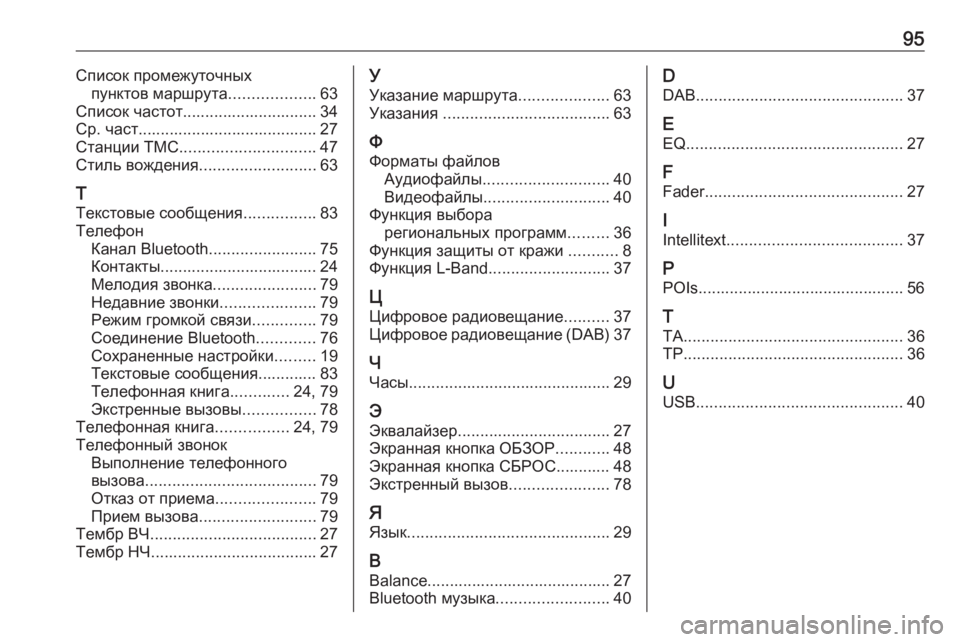
95–°–њ–Є—Б–Њ–Ї –њ—А–Њ–Љ–µ–ґ—Г—В–Њ—З–љ—Л—Е–њ—Г–љ–Ї—В–Њ–≤ –Љ–∞—А—И—А—Г—В–∞ ...................63
–°–њ–Є—Б–Њ–Ї —З–∞—Б—В–Њ—В.............................. 34
–°—А. —З–∞—Б—В........................................ 27
–°—В–∞–љ—Ж–Є–Є TMC .............................. 47
–°—В–Є–ї—М –≤–Њ–ґ–і–µ–љ–Є—П ..........................63
–Ґ
–Ґ–µ–Ї—Б—В–Њ–≤—Л–µ —Б–Њ–Њ–±—Й–µ–љ–Є—П ................83
–Ґ–µ–ї–µ—Д–Њ–љ –Ъ–∞–љ–∞–ї Bluetooth ........................75
–Ъ–Њ–љ—В–∞–Ї—В—Л................................... 24
–Ь–µ–ї–Њ–і–Є—П –Ј–≤–Њ–љ–Ї–∞ .......................79
–Э–µ–і–∞–≤–љ–Є–µ –Ј–≤–Њ–љ–Ї–Є .....................79
–†–µ–ґ–Є–Љ –≥—А–Њ–Љ–Ї–Њ–є —Б–≤—П–Ј–Є ..............79
–°–Њ–µ–і–Є–љ–µ–љ–Є–µ Bluetooth .............76
–°–Њ—Е—А–∞–љ–µ–љ–љ—Л–µ –љ–∞—Б—В—А–Њ–є–Ї–Є .........19
–Ґ–µ–Ї—Б—В–Њ–≤—Л–µ —Б–Њ–Њ–±—Й–µ–љ–Є—П............. 83
–Ґ–µ–ї–µ—Д–Њ–љ–љ–∞—П –Ї–љ–Є–≥–∞ .............24, 79
–≠–Ї—Б—В—А–µ–љ–љ—Л–µ –≤—Л–Ј–Њ–≤—Л ................78
–Ґ–µ–ї–µ—Д–Њ–љ–љ–∞—П –Ї–љ–Є–≥–∞ ................24, 79
–Ґ–µ–ї–µ—Д–Њ–љ–љ—Л–є –Ј–≤–Њ–љ–Њ–Ї –Т—Л–њ–Њ–ї–љ–µ–љ–Є–µ —В–µ–ї–µ—Д–Њ–љ–љ–Њ–≥–Њ
–≤—Л–Ј–Њ–≤–∞ ...................................... 79
–Ю—В–Ї–∞–Ј –Њ—В –њ—А–Є–µ–Љ–∞ ......................79
–Я—А–Є–µ–Љ –≤—Л–Ј–Њ–≤–∞ .......................... 79
–Ґ–µ–Љ–±—А –Т–І ..................................... 27
–Ґ–µ–Љ–±—А –Э–І ..................................... 27–£
–£–Ї–∞–Ј–∞–љ–Є–µ –Љ–∞—А—И—А—Г—В–∞ ....................63
–£–Ї–∞–Ј–∞–љ–Є—П ..................................... 63
–§ –§–Њ—А–Љ–∞—В—Л —Д–∞–є–ї–Њ–≤ –Р—Г–і–Є–Њ—Д–∞–є–ї—Л ............................ 40
–Т–Є–і–µ–Њ—Д–∞–є–ї—Л ............................ 40
–§—Г–љ–Ї—Ж–Є—П –≤—Л–±–Њ—А–∞ —А–µ–≥–Є–Њ–љ–∞–ї—М–љ—Л—Е –њ—А–Њ–≥—А–∞–Љ–Љ .........36
–§—Г–љ–Ї—Ж–Є—П –Ј–∞—Й–Є—В—Л –Њ—В –Ї—А–∞–ґ–Є ...........8
–§—Г–љ–Ї—Ж–Є—П L-Band ........................... 37
–¶
–¶–Є—Д—А–Њ–≤–Њ–µ —А–∞–і–Є–Њ–≤–µ—Й–∞–љ–Є–µ ..........37
–¶–Є—Д—А–Њ–≤–Њ–µ —А–∞–і–Є–Њ–≤–µ—Й–∞–љ–Є–µ ( DAB) 37
–І
–І–∞—Б—Л ............................................. 29
–≠ –≠–Ї–≤–∞–ї–∞–є–Ј–µ—А .................................. 27
–≠–Ї—А–∞–љ–љ–∞—П –Ї–љ–Њ–њ–Ї–∞ –Ю–С–Ч–Ю–† ............48
–≠–Ї—А–∞–љ–љ–∞—П –Ї–љ–Њ–њ–Ї–∞ –°–С–†–Ю–°............ 48
–≠–Ї—Б—В—А–µ–љ–љ—Л–є –≤—Л–Ј–Њ–≤ ......................78
–ѓ
–ѓ–Ј—Л–Ї ............................................. 29
B Balance......................................... 27
Bluetooth –Љ—Г–Ј—Л–Ї–∞ .........................40D
DAB .............................................. 37
E EQ ................................................ 27
F
Fader ............................................ 27
I
Intellitext ....................................... 37
P POIs.............................................. 56
T
TA ................................................. 36
TP ................................................. 36
U USB .............................................. 40
Page 98 of 179
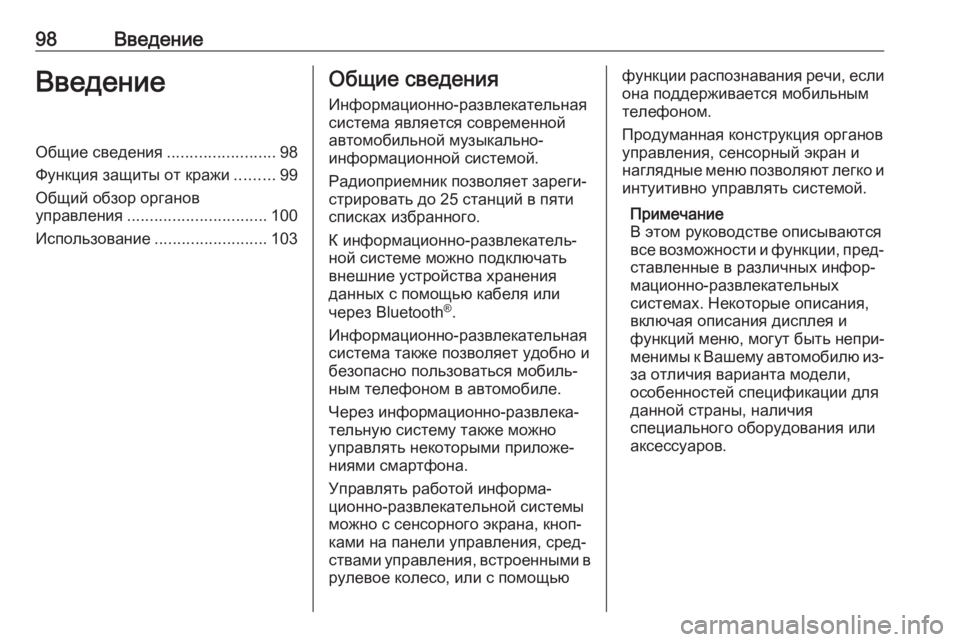
98–Т–≤–µ–і–µ–љ–Є–µ–Т–≤–µ–і–µ–љ–Є–µ–Ю–±—Й–Є–µ —Б–≤–µ–і–µ–љ–Є—П........................98
–§—Г–љ–Ї—Ж–Є—П –Ј–∞—Й–Є—В—Л –Њ—В –Ї—А–∞–ґ–Є .........99
–Ю–±—Й–Є–є –Њ–±–Ј–Њ—А –Њ—А–≥–∞–љ–Њ–≤
—Г–њ—А–∞–≤–ї–µ–љ–Є—П ............................... 100
–Ш—Б–њ–Њ–ї—М–Ј–Њ–≤–∞–љ–Є–µ .........................103–Ю–±—Й–Є–µ —Б–≤–µ–і–µ–љ–Є—П
–Ш–љ—Д–Њ—А–Љ–∞—Ж–Є–Њ–љ–љ–Њ-—А–∞–Ј–≤–ї–µ–Ї–∞—В–µ–ї—М–љ–∞—П
—Б–Є—Б—В–µ–Љ–∞ —П–≤–ї—П–µ—В—Б—П —Б–Њ–≤—А–µ–Љ–µ–љ–љ–Њ–є
–∞–≤—В–Њ–Љ–Њ–±–Є–ї—М–љ–Њ–є –Љ—Г–Ј—Л–Ї–∞–ї—М–љ–Њ-
–Є–љ—Д–Њ—А–Љ–∞—Ж–Є–Њ–љ–љ–Њ–є —Б–Є—Б—В–µ–Љ–Њ–є.
–†–∞–і–Є–Њ–њ—А–Є–µ–Љ–љ–Є–Ї –њ–Њ–Ј–≤–Њ–ї—П–µ—В –Ј–∞—А–µ–≥–ЄвАР
—Б—В—А–Є—А–Њ–≤–∞—В—М –і–Њ 25 —Б—В–∞–љ—Ж–Є–є –≤ –њ—П—В–Є
—Б–њ–Є—Б–Ї–∞—Е –Є–Ј–±—А–∞–љ–љ–Њ–≥–Њ.
–Ъ –Є–љ—Д–Њ—А–Љ–∞—Ж–Є–Њ–љ–љ–Њ-—А–∞–Ј–≤–ї–µ–Ї–∞—В–µ–ї—МвАР
–љ–Њ–є —Б–Є—Б—В–µ–Љ–µ –Љ–Њ–ґ–љ–Њ –њ–Њ–і–Ї–ї—О—З–∞—В—М
–≤–љ–µ—И–љ–Є–µ —Г—Б—В—А–Њ–є—Б—В–≤–∞ —Е—А–∞–љ–µ–љ–Є—П
–і–∞–љ–љ—Л—Е —Б –њ–Њ–Љ–Њ—Й—М—О –Ї–∞–±–µ–ї—П –Є–ї–Є
—З–µ—А–µ–Ј Bluetooth ¬Ѓ
.
–Ш–љ—Д–Њ—А–Љ–∞—Ж–Є–Њ–љ–љ–Њ-—А–∞–Ј–≤–ї–µ–Ї–∞—В–µ–ї—М–љ–∞—П
—Б–Є—Б—В–µ–Љ–∞ —В–∞–Ї–ґ–µ –њ–Њ–Ј–≤–Њ–ї—П–µ—В —Г–і–Њ–±–љ–Њ –Є
–±–µ–Ј–Њ–њ–∞—Б–љ–Њ –њ–Њ–ї—М–Ј–Њ–≤–∞—В—М—Б—П –Љ–Њ–±–Є–ї—МвАР
–љ—Л–Љ —В–µ–ї–µ—Д–Њ–љ–Њ–Љ –≤ –∞–≤—В–Њ–Љ–Њ–±–Є–ї–µ.
–І–µ—А–µ–Ј –Є–љ—Д–Њ—А–Љ–∞—Ж–Є–Њ–љ–љ–Њ-—А–∞–Ј–≤–ї–µ–Ї–∞вАР
—В–µ–ї—М–љ—Г—О —Б–Є—Б—В–µ–Љ—Г —В–∞–Ї–ґ–µ –Љ–Њ–ґ–љ–Њ
—Г–њ—А–∞–≤–ї—П—В—М –љ–µ–Ї–Њ—В–Њ—А—Л–Љ–Є –њ—А–Є–ї–Њ–ґ–µвАР
–љ–Є—П–Љ–Є —Б–Љ–∞—А—В—Д–Њ–љ–∞.
–£–њ—А–∞–≤–ї—П—В—М —А–∞–±–Њ—В–Њ–є –Є–љ—Д–Њ—А–Љ–∞вАР
—Ж–Є–Њ–љ–љ–Њ-—А–∞–Ј–≤–ї–µ–Ї–∞—В–µ–ї—М–љ–Њ–є —Б–Є—Б—В–µ–Љ—Л
–Љ–Њ–ґ–љ–Њ —Б —Б–µ–љ—Б–Њ—А–љ–Њ–≥–Њ —Н–Ї—А–∞–љ–∞, –Ї–љ–Њ–њвАР
–Ї–∞–Љ–Є –љ–∞ –њ–∞–љ–µ–ї–Є —Г–њ—А–∞–≤–ї–µ–љ–Є—П, —Б—А–µ–івАР
—Б—В–≤–∞–Љ–Є —Г–њ—А–∞–≤–ї–µ–љ–Є—П, –≤—Б—В—А–Њ–µ–љ–љ—Л–Љ–Є –≤ —А—Г–ї–µ–≤–Њ–µ –Ї–Њ–ї–µ—Б–Њ, –Є–ї–Є —Б –њ–Њ–Љ–Њ—Й—М—О—Д—Г–љ–Ї—Ж–Є–Є —А–∞—Б–њ–Њ–Ј–љ–∞–≤–∞–љ–Є—П —А–µ—З–Є, –µ—Б–ї–Є
–Њ–љ–∞ –њ–Њ–і–і–µ—А–ґ–Є–≤–∞–µ—В—Б—П –Љ–Њ–±–Є–ї—М–љ—Л–Љ
—В–µ–ї–µ—Д–Њ–љ–Њ–Љ.
–Я—А–Њ–і—Г–Љ–∞–љ–љ–∞—П –Ї–Њ–љ—Б—В—А—Г–Ї—Ж–Є—П –Њ—А–≥–∞–љ–Њ–≤ —Г–њ—А–∞–≤–ї–µ–љ–Є—П, —Б–µ–љ—Б–Њ—А–љ—Л–є —Н–Ї—А–∞–љ –Є
–љ–∞–≥–ї—П–і–љ—Л–µ –Љ–µ–љ—О –њ–Њ–Ј–≤–Њ–ї—П—О—В –ї–µ–≥–Ї–Њ –Є –Є–љ—В—Г–Є—В–Є–≤–љ–Њ —Г–њ—А–∞–≤–ї—П—В—М —Б–Є—Б—В–µ–Љ–Њ–є.
–Я—А–Є–Љ–µ—З–∞–љ–Є–µ
–Т —Н—В–Њ–Љ —А—Г–Ї–Њ–≤–Њ–і—Б—В–≤–µ –Њ–њ–Є—Б—Л–≤–∞—О—В—Б—П –≤—Б–µ –≤–Њ–Ј–Љ–Њ–ґ–љ–Њ—Б—В–Є –Є —Д—Г–љ–Ї—Ж–Є–Є, –њ—А–µ–івАР —Б—В–∞–≤–ї–µ–љ–љ—Л–µ –≤ —А–∞–Ј–ї–Є—З–љ—Л—Е –Є–љ—Д–Њ—АвАР
–Љ–∞—Ж–Є–Њ–љ–љ–Њ-—А–∞–Ј–≤–ї–µ–Ї–∞—В–µ–ї—М–љ—Л—Е
—Б–Є—Б—В–µ–Љ–∞—Е. –Э–µ–Ї–Њ—В–Њ—А—Л–µ –Њ–њ–Є—Б–∞–љ–Є—П,
–≤–Ї–ї—О—З–∞—П –Њ–њ–Є—Б–∞–љ–Є—П –і–Є—Б–њ–ї–µ—П –Є
—Д—Г–љ–Ї—Ж–Є–є –Љ–µ–љ—О, –Љ–Њ–≥—Г—В –±—Л—В—М –љ–µ–њ—А–ЄвАР
–Љ–µ–љ–Є–Љ—Л –Ї –Т–∞—И–µ–Љ—Г –∞–≤—В–Њ–Љ–Њ–±–Є–ї—О –Є–Ј-
–Ј–∞ –Њ—В–ї–Є—З–Є—П –≤–∞—А–Є–∞–љ—В–∞ –Љ–Њ–і–µ–ї–Є,
–Њ—Б–Њ–±–µ–љ–љ–Њ—Б—В–µ–є —Б–њ–µ—Ж–Є—Д–Є–Ї–∞—Ж–Є–Є –і–ї—П
–і–∞–љ–љ–Њ–є —Б—В—А–∞–љ—Л, –љ–∞–ї–Є—З–Є—П
—Б–њ–µ—Ж–Є–∞–ї—М–љ–Њ–≥–Њ –Њ–±–Њ—А—Г–і–Њ–≤–∞–љ–Є—П –Є–ї–Є
–∞–Ї—Б–µ—Б—Б—Г–∞—А–Њ–≤.
Page 105 of 179
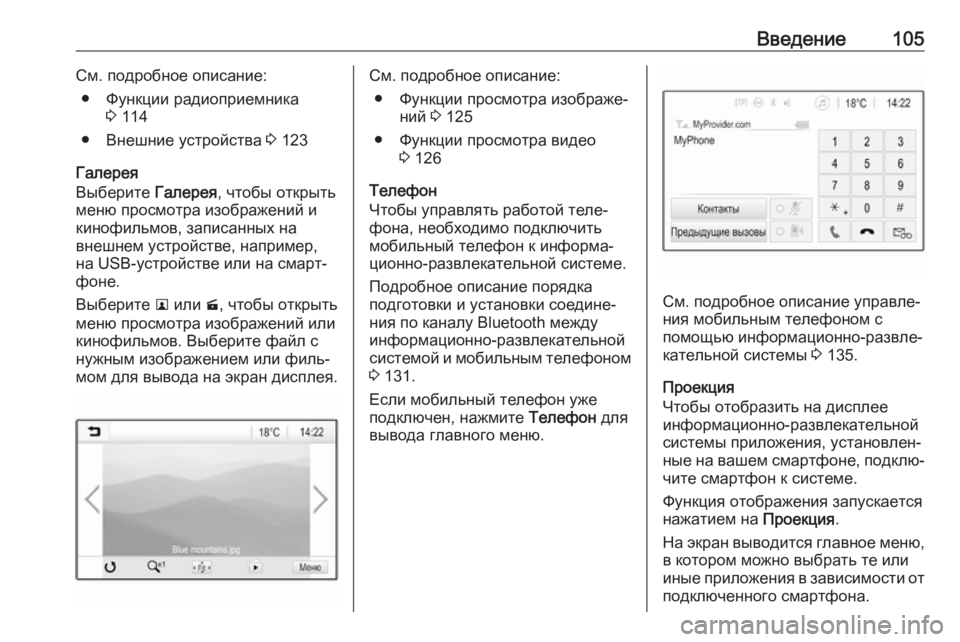
–Т–≤–µ–і–µ–љ–Є–µ105–°–Љ. –њ–Њ–і—А–Њ–±–љ–Њ–µ –Њ–њ–Є—Б–∞–љ–Є–µ:вЧП –§—Г–љ–Ї—Ж–Є–Є —А–∞–і–Є–Њ–њ—А–Є–µ–Љ–љ–Є–Ї–∞ 3 114
вЧП –Т–љ–µ—И–љ–Є–µ —Г—Б—В—А–Њ–є—Б—В–≤–∞ 3 123
–У–∞–ї–µ—А–µ—П
–Т—Л–±–µ—А–Є—В–µ –У–∞–ї–µ—А–µ—П, —З—В–Њ–±—Л –Њ—В–Ї—А—Л—В—М
–Љ–µ–љ—О –њ—А–Њ—Б–Љ–Њ—В—А–∞ –Є–Ј–Њ–±—А–∞–ґ–µ–љ–Є–є –Є –Ї–Є–љ–Њ—Д–Є–ї—М–Љ–Њ–≤, –Ј–∞–њ–Є—Б–∞–љ–љ—Л—Е –љ–∞
–≤–љ–µ—И–љ–µ–Љ —Г—Б—В—А–Њ–є—Б—В–≤–µ, –љ–∞–њ—А–Є–Љ–µ—А,
–љ–∞ USB-—Г—Б—В—А–Њ–є—Б—В–≤–µ –Є–ї–Є –љ–∞ —Б–Љ–∞—А—ВвАР
—Д–Њ–љ–µ.
–Т—Л–±–µ—А–Є—В–µ l –Є–ї–Є m, —З—В–Њ–±—Л –Њ—В–Ї—А—Л—В—М
–Љ–µ–љ—О –њ—А–Њ—Б–Љ–Њ—В—А–∞ –Є–Ј–Њ–±—А–∞–ґ–µ–љ–Є–є –Є–ї–Є
–Ї–Є–љ–Њ—Д–Є–ї—М–Љ–Њ–≤. –Т—Л–±–µ—А–Є—В–µ —Д–∞–є–ї —Б
–љ—Г–ґ–љ—Л–Љ –Є–Ј–Њ–±—А–∞–ґ–µ–љ–Є–µ–Љ –Є–ї–Є —Д–Є–ї—МвАР
–Љ–Њ–Љ –і–ї—П –≤—Л–≤–Њ–і–∞ –љ–∞ —Н–Ї—А–∞–љ –і–Є—Б–њ–ї–µ—П.–°–Љ. –њ–Њ–і—А–Њ–±–љ–Њ–µ –Њ–њ–Є—Б–∞–љ–Є–µ:
вЧП –§—Г–љ–Ї—Ж–Є–Є –њ—А–Њ—Б–Љ–Њ—В—А–∞ –Є–Ј–Њ–±—А–∞–ґ–µвАР –љ–Є–є 3 125
вЧП –§—Г–љ–Ї—Ж–Є–Є –њ—А–Њ—Б–Љ–Њ—В—А–∞ –≤–Є–і–µ–Њ 3 126
–Ґ–µ–ї–µ—Д–Њ–љ
–І—В–Њ–±—Л —Г–њ—А–∞–≤–ї—П—В—М —А–∞–±–Њ—В–Њ–є —В–µ–ї–µвАР
—Д–Њ–љ–∞, –љ–µ–Њ–±—Е–Њ–і–Є–Љ–Њ –њ–Њ–і–Ї–ї—О—З–Є—В—М
–Љ–Њ–±–Є–ї—М–љ—Л–є —В–µ–ї–µ—Д–Њ–љ –Ї –Є–љ—Д–Њ—А–Љ–∞вАР
—Ж–Є–Њ–љ–љ–Њ-—А–∞–Ј–≤–ї–µ–Ї–∞—В–µ–ї—М–љ–Њ–є —Б–Є—Б—В–µ–Љ–µ.
–Я–Њ–і—А–Њ–±–љ–Њ–µ –Њ–њ–Є—Б–∞–љ–Є–µ –њ–Њ—А—П–і–Ї–∞
–њ–Њ–і–≥–Њ—В–Њ–≤–Ї–Є –Є —Г—Б—В–∞–љ–Њ–≤–Ї–Є —Б–Њ–µ–і–Є–љ–µвАР
–љ–Є—П –њ–Њ –Ї–∞–љ–∞–ї—Г Bluetooth –Љ–µ–ґ–і—Г –Є–љ—Д–Њ—А–Љ–∞—Ж–Є–Њ–љ–љ–Њ-—А–∞–Ј–≤–ї–µ–Ї–∞—В–µ–ї—М–љ–Њ–є—Б–Є—Б—В–µ–Љ–Њ–є –Є –Љ–Њ–±–Є–ї—М–љ—Л–Љ —В–µ–ї–µ—Д–Њ–љ–Њ–Љ 3 131.
–Х—Б–ї–Є –Љ–Њ–±–Є–ї—М–љ—Л–є —В–µ–ї–µ—Д–Њ–љ —Г–ґ–µ
–њ–Њ–і–Ї–ї—О—З–µ–љ, –љ–∞–ґ–Љ–Є—В–µ –Ґ–µ–ї–µ—Д–Њ–љ –і–ї—П
–≤—Л–≤–Њ–і–∞ –≥–ї–∞–≤–љ–Њ–≥–Њ –Љ–µ–љ—О.
–°–Љ. –њ–Њ–і—А–Њ–±–љ–Њ–µ –Њ–њ–Є—Б–∞–љ–Є–µ —Г–њ—А–∞–≤–ї–µвАР
–љ–Є—П –Љ–Њ–±–Є–ї—М–љ—Л–Љ —В–µ–ї–µ—Д–Њ–љ–Њ–Љ —Б
–њ–Њ–Љ–Њ—Й—М—О –Є–љ—Д–Њ—А–Љ–∞—Ж–Є–Њ–љ–љ–Њ-—А–∞–Ј–≤–ї–µвАР
–Ї–∞—В–µ–ї—М–љ–Њ–є —Б–Є—Б—В–µ–Љ—Л 3 135.
–Я—А–Њ–µ–Ї—Ж–Є—П
–І—В–Њ–±—Л –Њ—В–Њ–±—А–∞–Ј–Є—В—М –љ–∞ –і–Є—Б–њ–ї–µ–µ
–Є–љ—Д–Њ—А–Љ–∞—Ж–Є–Њ–љ–љ–Њ-—А–∞–Ј–≤–ї–µ–Ї–∞—В–µ–ї—М–љ–Њ–є —Б–Є—Б—В–µ–Љ—Л –њ—А–Є–ї–Њ–ґ–µ–љ–Є—П, —Г—Б—В–∞–љ–Њ–≤–ї–µ–љвАР
–љ—Л–µ –љ–∞ –≤–∞—И–µ–Љ —Б–Љ–∞—А—В—Д–Њ–љ–µ, –њ–Њ–і–Ї–ї—ОвАР
—З–Є—В–µ —Б–Љ–∞—А—В—Д–Њ–љ –Ї —Б–Є—Б—В–µ–Љ–µ.
–§—Г–љ–Ї—Ж–Є—П –Њ—В–Њ–±—А–∞–ґ–µ–љ–Є—П –Ј–∞–њ—Г—Б–Ї–∞–µ—В—Б—П
–љ–∞–ґ–∞—В–Є–µ–Љ –љ–∞ –Я—А–Њ–µ–Ї—Ж–Є—П.
–Э–∞ —Н–Ї—А–∞–љ –≤—Л–≤–Њ–і–Є—В—Б—П –≥–ї–∞–≤–љ–Њ–µ –Љ–µ–љ—О, –≤ –Ї–Њ—В–Њ—А–Њ–Љ –Љ–Њ–ґ–љ–Њ –≤—Л–±—А–∞—В—М —В–µ –Є–ї–Є
–Є–љ—Л–µ –њ—А–Є–ї–Њ–ґ–µ–љ–Є—П –≤ –Ј–∞–≤–Є—Б–Є–Љ–Њ—Б—В–Є –Њ—В –њ–Њ–і–Ї–ї—О—З–µ–љ–љ–Њ–≥–Њ —Б–Љ–∞—А—В—Д–Њ–љ–∞.
Page 113 of 179
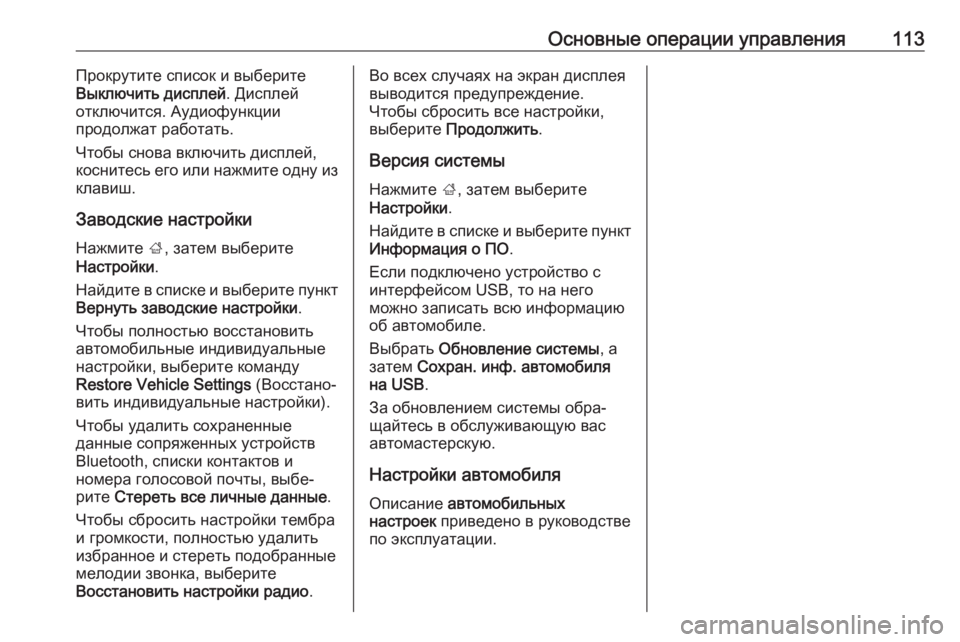
–Ю—Б–љ–Њ–≤–љ—Л–µ –Њ–њ–µ—А–∞—Ж–Є–Є —Г–њ—А–∞–≤–ї–µ–љ–Є—П113–Я—А–Њ–Ї—А—Г—В–Є—В–µ —Б–њ–Є—Б–Њ–Ї –Є –≤—Л–±–µ—А–Є—В–µ
–Т—Л–Ї–ї—О—З–Є—В—М –і–Є—Б–њ–ї–µ–є . –Ф–Є—Б–њ–ї–µ–є
–Њ—В–Ї–ї—О—З–Є—В—Б—П. –Р—Г–і–Є–Њ—Д—Г–љ–Ї—Ж–Є–Є
–њ—А–Њ–і–Њ–ї–ґ–∞—В —А–∞–±–Њ—В–∞—В—М.
–І—В–Њ–±—Л —Б–љ–Њ–≤–∞ –≤–Ї–ї—О—З–Є—В—М –і–Є—Б–њ–ї–µ–є,
–Ї–Њ—Б–љ–Є—В–µ—Б—М –µ–≥–Њ –Є–ї–Є –љ–∞–ґ–Љ–Є—В–µ –Њ–і–љ—Г –Є–Ј
–Ї–ї–∞–≤–Є—И.
–Ч–∞–≤–Њ–і—Б–Ї–Є–µ –љ–∞—Б—В—А–Њ–є–Ї–Є
–Э–∞–ґ–Љ–Є—В–µ ;, –Ј–∞—В–µ–Љ –≤—Л–±–µ—А–Є—В–µ
–Э–∞—Б—В—А–Њ–є–Ї–Є .
–Э–∞–є–і–Є—В–µ –≤ —Б–њ–Є—Б–Ї–µ –Є –≤—Л–±–µ—А–Є—В–µ –њ—Г–љ–Ї—В
–Т–µ—А–љ—Г—В—М –Ј–∞–≤–Њ–і—Б–Ї–Є–µ –љ–∞—Б—В—А–Њ–є–Ї–Є .
–І—В–Њ–±—Л –њ–Њ–ї–љ–Њ—Б—В—М—О –≤–Њ—Б—Б—В–∞–љ–Њ–≤–Є—В—М –∞–≤—В–Њ–Љ–Њ–±–Є–ї—М–љ—Л–µ –Є–љ–і–Є–≤–Є–і—Г–∞–ї—М–љ—Л–µ –љ–∞—Б—В—А–Њ–є–Ї–Є, –≤—Л–±–µ—А–Є—В–µ –Ї–Њ–Љ–∞–љ–і—Г
Restore Vehicle Settings (–Т–Њ—Б—Б—В–∞–љ–ЊвАР
–≤–Є—В—М –Є–љ–і–Є–≤–Є–і—Г–∞–ї—М–љ—Л–µ –љ–∞—Б—В—А–Њ–є–Ї–Є).
–І—В–Њ–±—Л —Г–і–∞–ї–Є—В—М —Б–Њ—Е—А–∞–љ–µ–љ–љ—Л–µ
–і–∞–љ–љ—Л–µ —Б–Њ–њ—А—П–ґ–µ–љ–љ—Л—Е —Г—Б—В—А–Њ–є—Б—В–≤
Bluetooth, —Б–њ–Є—Б–Ї–Є –Ї–Њ–љ—В–∞–Ї—В–Њ–≤ –Є
–љ–Њ–Љ–µ—А–∞ –≥–Њ–ї–Њ—Б–Њ–≤–Њ–є –њ–Њ—З—В—Л, –≤—Л–±–µвАР —А–Є—В–µ –°—В–µ—А–µ—В—М –≤—Б–µ –ї–Є—З–љ—Л–µ –і–∞–љ–љ—Л–µ .
–І—В–Њ–±—Л —Б–±—А–Њ—Б–Є—В—М –љ–∞—Б—В—А–Њ–є–Ї–Є —В–µ–Љ–±—А–∞
–Є –≥—А–Њ–Љ–Ї–Њ—Б—В–Є, –њ–Њ–ї–љ–Њ—Б—В—М—О —Г–і–∞–ї–Є—В—М
–Є–Ј–±—А–∞–љ–љ–Њ–µ –Є —Б—В–µ—А–µ—В—М –њ–Њ–і–Њ–±—А–∞–љ–љ—Л–µ
–Љ–µ–ї–Њ–і–Є–Є –Ј–≤–Њ–љ–Ї–∞, –≤—Л–±–µ—А–Є—В–µ
–Т–Њ—Б—Б—В–∞–љ–Њ–≤–Є—В—М –љ–∞—Б—В—А–Њ–є–Ї–Є —А–∞–і–Є–Њ .–Т–Њ –≤—Б–µ—Е —Б–ї—Г—З–∞—П—Е –љ–∞ —Н–Ї—А–∞–љ –і–Є—Б–њ–ї–µ—П
–≤—Л–≤–Њ–і–Є—В—Б—П –њ—А–µ–і—Г–њ—А–µ–ґ–і–µ–љ–Є–µ.
–І—В–Њ–±—Л —Б–±—А–Њ—Б–Є—В—М –≤—Б–µ –љ–∞—Б—В—А–Њ–є–Ї–Є,
–≤—Л–±–µ—А–Є—В–µ –Я—А–Њ–і–Њ–ї–ґ–Є—В—М .
–Т–µ—А—Б–Є—П —Б–Є—Б—В–µ–Љ—Л
–Э–∞–ґ–Љ–Є—В–µ ;, –Ј–∞—В–µ–Љ –≤—Л–±–µ—А–Є—В–µ
–Э–∞—Б—В—А–Њ–є–Ї–Є .
–Э–∞–є–і–Є—В–µ –≤ —Б–њ–Є—Б–Ї–µ –Є –≤—Л–±–µ—А–Є—В–µ –њ—Г–љ–Ї—В
–Ш–љ—Д–Њ—А–Љ–∞—Ж–Є—П –Њ –Я–Ю .
–Х—Б–ї–Є –њ–Њ–і–Ї–ї—О—З–µ–љ–Њ —Г—Б—В—А–Њ–є—Б—В–≤–Њ —Б
–Є–љ—В–µ—А—Д–µ–є—Б–Њ–Љ USB, —В–Њ –љ–∞ –љ–µ–≥–Њ
–Љ–Њ–ґ–љ–Њ –Ј–∞–њ–Є—Б–∞—В—М –≤—Б—О –Є–љ—Д–Њ—А–Љ–∞—Ж–Є—О
–Њ–± –∞–≤—В–Њ–Љ–Њ–±–Є–ї–µ.
–Т—Л–±—А–∞—В—М –Ю–±–љ–Њ–≤–ї–µ–љ–Є–µ —Б–Є—Б—В–µ–Љ—Л , –∞
–Ј–∞—В–µ–Љ –°–Њ—Е—А–∞–љ. –Є–љ—Д. –∞–≤—В–Њ–Љ–Њ–±–Є–ї—П
–љ–∞ USB .
–Ч–∞ –Њ–±–љ–Њ–≤–ї–µ–љ–Є–µ–Љ —Б–Є—Б—В–µ–Љ—Л –Њ–±—А–∞вАР —Й–∞–є—В–µ—Б—М –≤ –Њ–±—Б–ї—Г–ґ–Є–≤–∞—О—Й—Г—О –≤–∞—Б
–∞–≤—В–Њ–Љ–∞—Б—В–µ—А—Б–Ї—Г—О.
–Э–∞—Б—В—А–Њ–є–Ї–Є –∞–≤—В–Њ–Љ–Њ–±–Є–ї—П –Ю–њ–Є—Б–∞–љ–Є–µ –∞–≤—В–Њ–Љ–Њ–±–Є–ї—М–љ—Л—Е
–љ–∞—Б—В—А–Њ–µ–Ї –њ—А–Є–≤–µ–і–µ–љ–Њ –≤ —А—Г–Ї–Њ–≤–Њ–і—Б—В–≤–µ
–њ–Њ —Н–Ї—Б–њ–ї—Г–∞—В–∞—Ж–Є–Є.